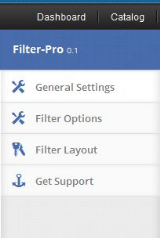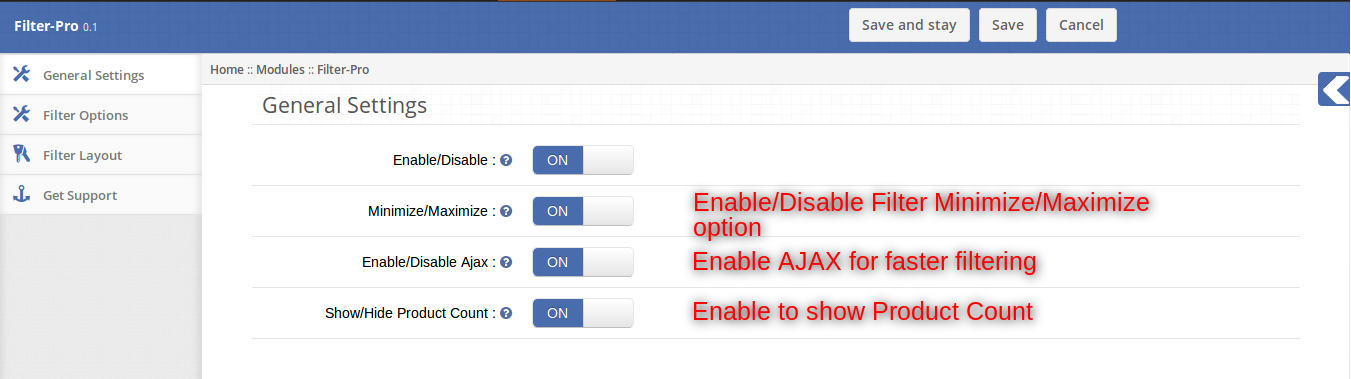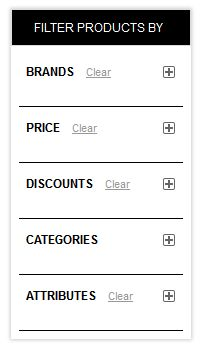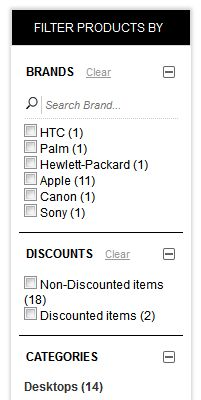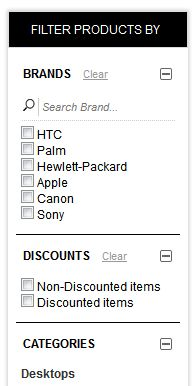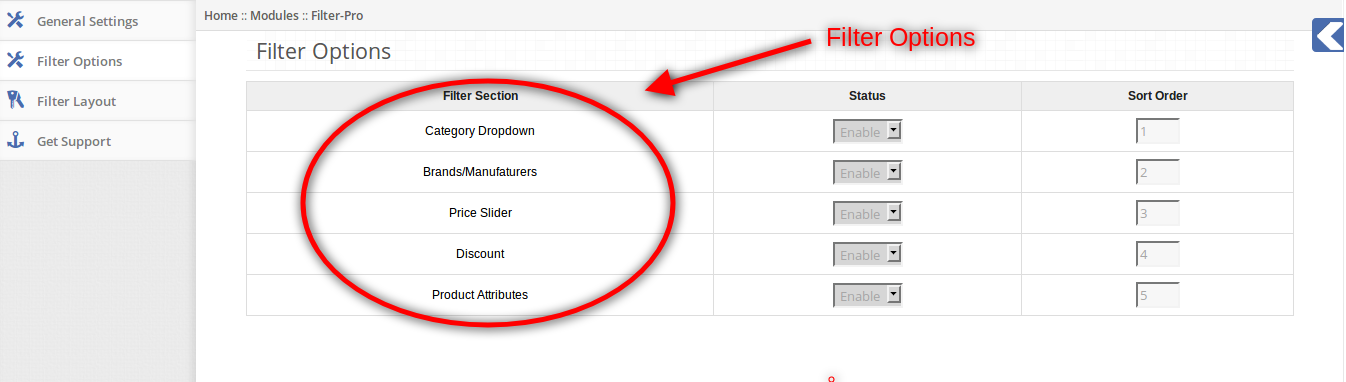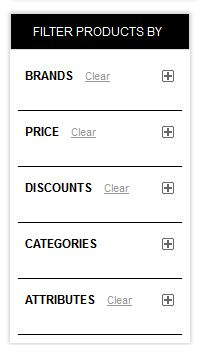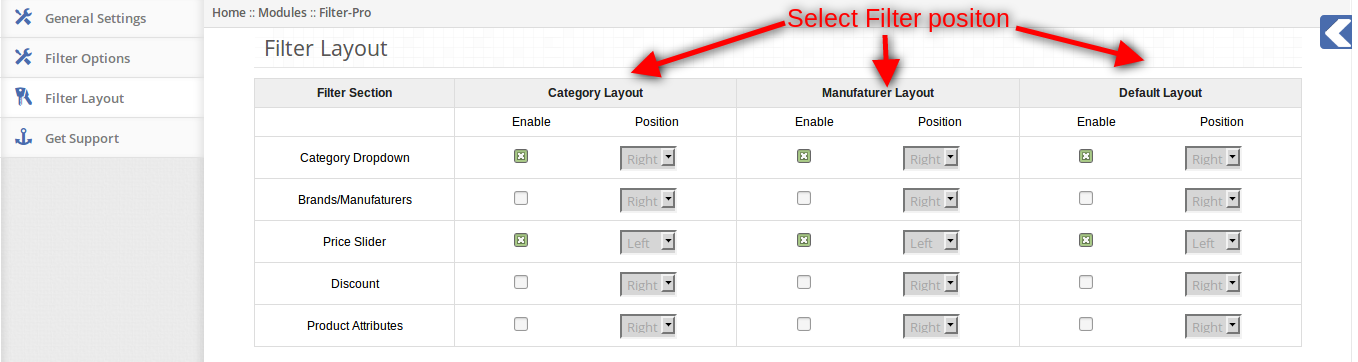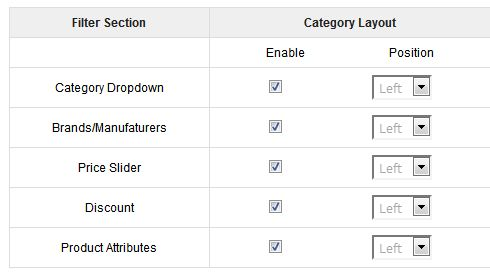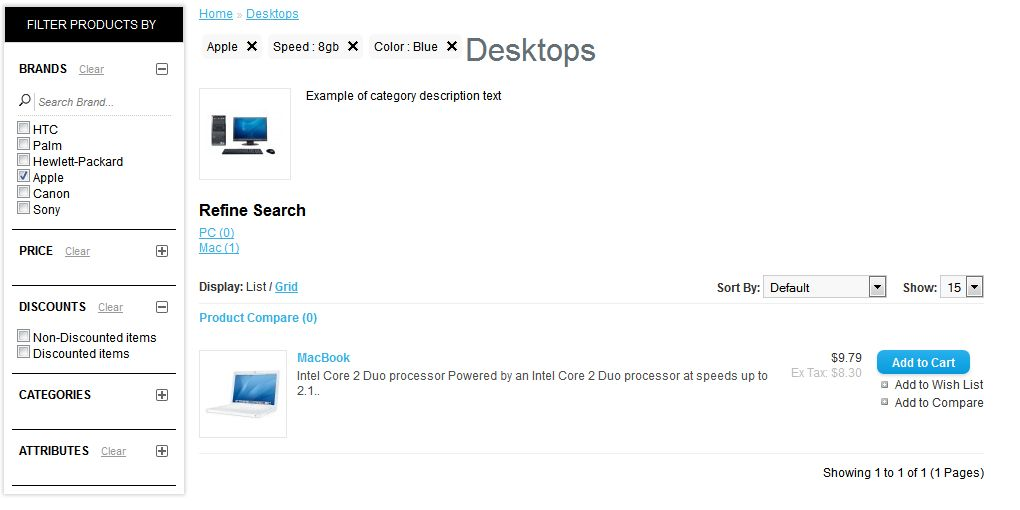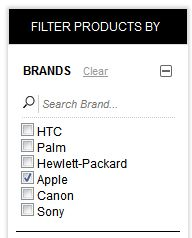Einführung:
Know-how-Angebote OpenCart Filter Pro Erweiterung Das vereinfacht die Suche nach Ihren Kunden im Ladengeschäft. Mit Hilfe dieses verbesserten Filtermoduls kann der E-Merchant verschiedene Filteroptionen im Webshop-Shop präsentieren. So können Kunden das gewünschte Produkt einfach finden, indem sie die entsprechenden Filteroptionen auswählen.
Eigenschaften:
- Das Opencart-Produktfiltermodul ist sehr einfach zu installieren und zu konfigurieren.
- Der Shop-Administrator kann das Suchfilter-Plugin jederzeit aktivieren / deaktivieren.
- Das Opencart-Filter nach Preis-Modul bietet eine einfache und problemlose Implementierung.
- Sie müssen die Codes für die Implementierung nicht ändern.
- Für die Anwendung dieser Funktionalität ist keine technische Hilfe erforderlich.
- Der Geschäftsinhaber kann den Benutzern erlauben, die Filteroptionen zu minimieren / zu maximieren.
- Die AJAX-basierte Navigation macht die Produktsuche schneller.
- Sie können die Anzahl der verfügbaren Produkte ein- / ausblenden.
- Filterung basierend auf vielen Optionen wie Attribut, Marken, Kategorien, Rabatt usw.
- Die OpenCart-Filtererweiterungen ermöglichen es dem Geschäftsinhaber, den geeigneten Ort zum Anzeigen von Filteroptionen auszuwählen.
- Die benutzerdefinierte OpenCart-Filtererweiterung ermöglicht das Festlegen der Sortierreihenfolge für Filteroptionen.
- OpenCart-Attributfilter-Plugin Konflikt mit keinem anderen Modul.
- Checkbox Layered Navigation Modul bietet kostenlose Installationssupport.
- Kostenloser Support und zukünftige Updates.
Wie installiert man
1. Laden Sie die Zip-Datei von OpenCart herunter und entpacken Sie sie in einen Ordner.
2. Öffnen Sie das Upload-Verzeichnis und Sie sehen folgende Ordnerstruktur.
3. Login via FTP & Drag drop alle Ordner in Ihrem Server-Root-Verzeichnis. Sie müssen den Namen des Standarddesignordners nicht in den Namen Ihres Designordners ändern.
4. Sie finden das Plug-In zur Installation in den Modulen Ihres OpenCart.
Sie müssen VQMOD installiert haben, damit dieses Plug-in funktioniert. Wenn VQMOD nicht installiert ist, laden Sie die Software von der folgenden URL herunter und installieren Sie sie: https://code.google.com/p/vqmod/
5. Klicken Sie auf den Link Installieren, um das Plug-in zu installieren.
6. Löschen Sie die vqcache-Dateien aus dem vqmod / vqcache-Ordner.
7. Zu
8. Store Admin hat verschiedene Einstellungsmöglichkeiten in der linken Spalte kategorisiert:
1. Allgemeine Einstellungen
Admin kann mit verschiedenen Einstellungen spielen, um das Modul entsprechend anzupassen. Einstellungen, die auf dieser Registerkarte bereitgestellt werden, gelten für das gesamte Modul, egal in welchem Layout. Folgende Einstellungsmöglichkeiten stehen dafür zur Verfügung:
1. Aktivieren deaktivieren: Dies ist der globale Aktivierungs- / Deaktivierungsschalter für das Modul. Aktivieren / Deaktivieren dieses Schalters aktiviert / deaktiviert das gesamte Modul, wo immer es angewendet wird.
2. Minimieren / Maximieren: Wenn Sie dies aktivieren, wird dem Benutzer die Möglichkeit gegeben, jeden Filter auf der Vorderseite zu minimieren und zu maximieren.
Ein Klick auf das + Symbol maximiert die Filterdaten und das + Symbol wird zu einem – Symbol.
3. Aktivieren / Deaktivieren von Ajax: Wenn Sie es einschalten, würde die Filterung über Ajax erfolgen, andernfalls bei der Seitenaktualisierung.
4. Produktanzahl ein- / ausblenden: Wenn Sie diese Schaltfläche aktivieren, können Benutzer mit Geschäftsspeicher die Produkte mit jedem Filter zählen.
Wenn Sie diese Schaltfläche deaktivieren, können Sie keine Produktanzahl mit einem Filter anzeigen.
2. Registerkarte Filteroptionen
Unter dieser Einstellungsoption kann der Administrator auswählen, welche Filter für alle Layouts aktiviert werden sollen. Auch die Sortierreihenfolge für jeden Filter kann hier eingegeben werden. Optionen werden wie folgt beschrieben:
1. Status für jede Kategorie: Jeder Filter, nämlich die Kategorie "Marken", "Preis", "Rabatt" und "Produktattribute", kann global aktiviert oder deaktiviert werden. Wenn einer dieser Filter deaktiviert ist, werden sie auf keinem Modul angezeigt, unabhängig davon, ob sie in einem Layout aktiviert sind oder nicht.
2. Sortierreihenfolge für jede Kategorie: Jeder Filter verfügt über ein Textfeld zum Eingeben einer Sortierreihenfolge. Diese Sortierreihenfolge legt fest, welcher Filter über einem anderen Filter im Modul angezeigt wird. Der Filter mit der kleinsten Sortierreihenfolge wird oben im Modul angezeigt, der größte im untersten Teil des Moduls.
3. Registerkarte Layout filtern
Unter dieser Einstellungsoption kann der Administrator festlegen, dass bestimmte Filter für bestimmte Layouts an linken oder rechten Positionen angezeigt werden.
In der Filteroptionstabelle hat jeder Filter entsprechende Optionen für jedes Layout.
1. Aktivieren: Um einen Filter zu aktivieren, müssen Sie das Kontrollkästchen für das Layout aktivieren, das dem Filter entspricht, den Sie aktivieren möchten. Wenn Sie beispielsweise Produktattribute für das Kategorielayout aktivieren möchten, müssen Sie das Kontrollkästchen Aktivieren unter dem Kategorielayout für Produktattribute aktivieren.
2. Position: Sie können einen aktivierten Filter entweder auf der linken oder der rechten Seite des Layouts anzeigen, indem Sie die Position aus dem Dropdown vor jedem Filter auswählen.
Store Front
Im Frontend können Benutzer alle aktivierten Filter in den jeweiligen Layouts an den jeweiligen Positionen (links, rechts) sehen.
- Wenn Sie eines der Kontrollkästchen aktivieren, erfolgt die Produktauflistung gemäß den ausgewählten Optionen, außerdem werden die ausgewählten Optionen oben angezeigt.
- Durch Klicken auf das Schließen-Symbol (wie unten hervorgehoben) eines dieser Objekte wird dieser Filter sofort entfernt und eine neue Produktliste erstellt.
Jeder Filter hat auch die Option, alle ausgewählten Optionen innerhalb eines Filters zu löschen. Wenn Sie auf den Link Löschen klicken, werden alle Filteroptionen entfernt, alle Optionen für diesen Filter deaktiviert und eine neue Produktliste erstellt.
Für weitere Informationen besuchen Sie bitte:
Modul Link: https://www.knowband.com/opencart-filter-pro
Admin-Demo-Link:
Frontdemo: https://ocdemo.knowband.com/1.5/index.php?route=product/category
Bitte kontaktieren Sie uns unter support@knowband.com für jede Anfrage oder benutzerdefinierte Änderung Anfrage gemäß Ihrer Geschäftsanforderung.